
Mục lục:
- Tác giả John Day [email protected].
- Public 2024-01-30 13:32.
- Sửa đổi lần cuối 2025-01-23 15:15.


Từ nhiều năm nay con người cố gắng thay thế công việc của con người bằng máy móc. Máy móc được gọi là robot nhanh hơn và hiệu quả hơn con người. Thuật ngữ robot thực tế được định nghĩa là việc nghiên cứu, thiết kế và sử dụng các hệ thống robot để sản xuất. Robot thường được sử dụng để thực hiện các nhiệm vụ không an toàn, nguy hiểm, lặp đi lặp lại nhiều và khó chịu. Chúng có nhiều chức năng khác nhau như xử lý vật liệu, lắp ráp, hàn hồ quang, hàn điện trở và chức năng xếp dỡ máy công cụ, sơn, phun, … Nhiều yếu tố của robot được xây dựng với cảm hứng từ thiên nhiên. Cấu tạo của bộ điều khiển như cánh tay của robot dựa trên cánh tay của con người. Robot có khả năng điều khiển các đối tượng như thao tác chọn và đặt. Nó cũng có thể tự hoạt động. Sự phát triển của công nghệ hệ thống robot công nghiệp điện tử ngày càng được mở rộng. Là một trong những ứng dụng như vậy, robot dịch vụ với khả năng thị giác máy đã được phát triển gần đây.
Bước 1: Các thành phần cần thiết
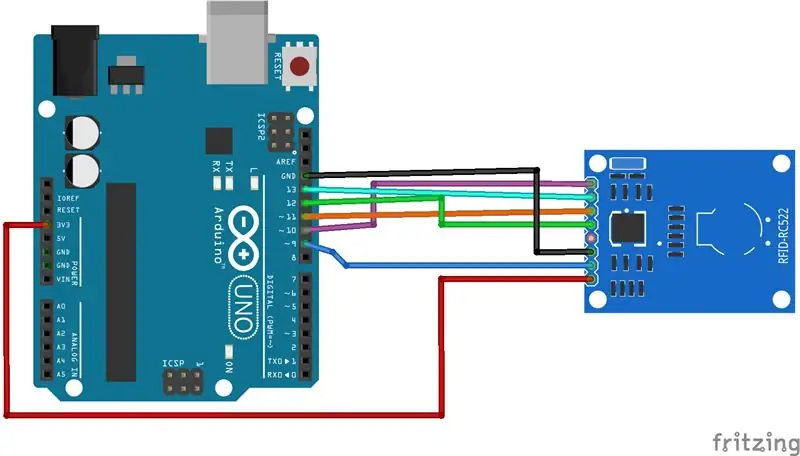

1) Thẻ RFID
2) Đầu đọc RFID
3) Arduino UNO
4) Dây nhảy
5) Động cơ Servo
6) Động cơ DC
7) Cánh tay robot (https://www.amazon.in/Roinco-Metallic-Mechanical-robotic-Gripper/dp/B07FP28Q5J/ref=sr_1_8?keywords=robotic+ARM&qid=1576065471&sr=8-8)
Bước 2: Sơ đồ mạch
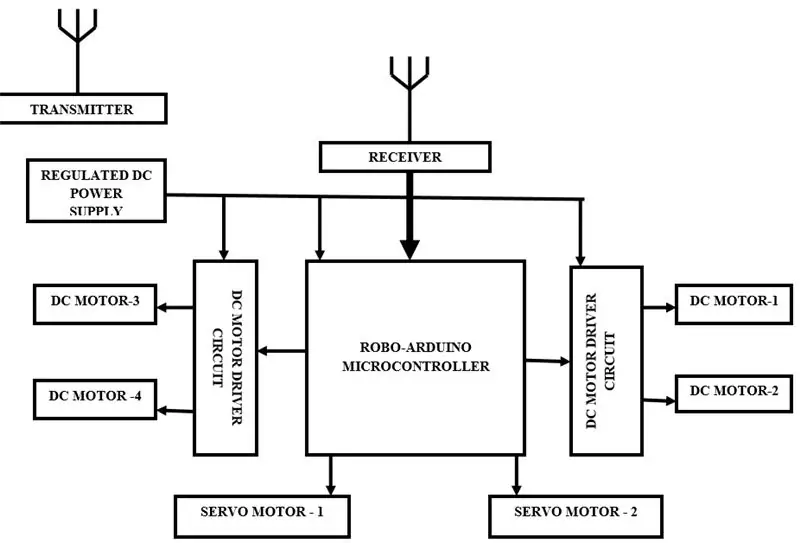
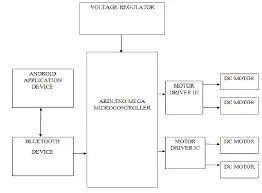
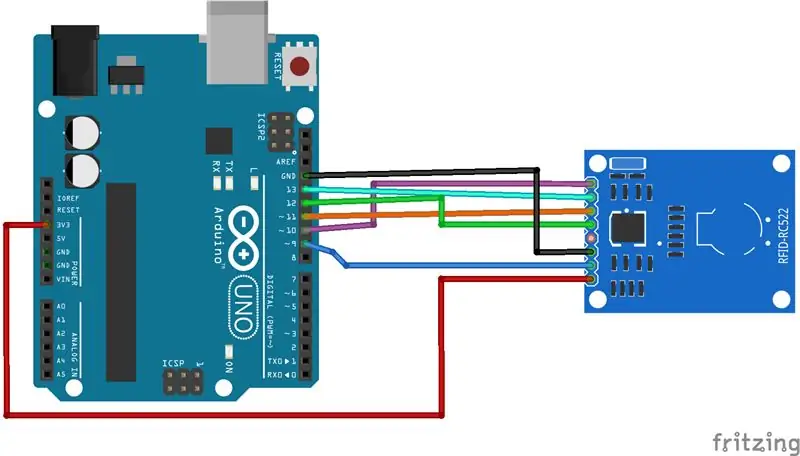
Bước 3: Kiểm tra mã Ardiuno và tải lên
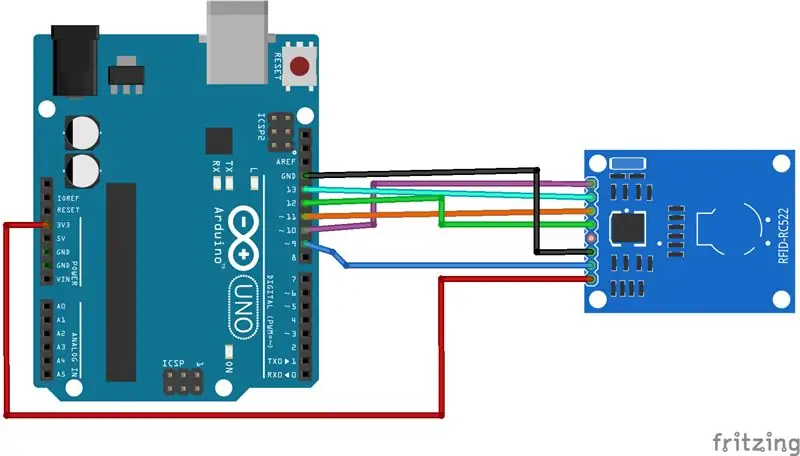
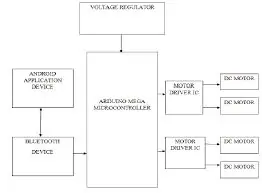
/*
*
* Tất cả các tài nguyên cho dự án này:
* Được sửa đổi bởi Rui Santos
*
* Được tạo bởi FILIPEFLOP
*
*/
#bao gồm
#bao gồm
#define SS_PIN 10
#define RST_PIN 9
MFRC522 mfrc522 (SS_PIN, RST_PIN); // Tạo cá thể MFRC522.
void setup ()
{
Serial.begin (9600); // Bắt đầu giao tiếp nối tiếp
SPI.begin (); // Khởi tạo xe buýt SPI
mfrc522. PCD_Init (); // Khởi tạo MFRC522
Serial.println ("Khoảng thẻ của bạn với đầu đọc…");
Serial.println ();
}
void loop ()
{
// Tìm thẻ mới
if (! mfrc522. PICC_IsNewCardPresent ())
{
trở lại;
}
// Chọn một trong các thẻ
if (! mfrc522. PICC_ReadCardSerial ())
{
trở lại;
}
// Hiển thị UID trên màn hình nối tiếp
Serial.print ("Thẻ UID:");
Nội dung chuỗi = "";
ký tự byte;
for (byte i = 0; i <mfrc522.uid.size; i ++)
{
Serial.print (mfrc522.uid.uidByte <0x10? "0": "");
Serial.print (mfrc522.uid.uidByte , HEX);
content.concat (String (mfrc522.uid.uidByte <0x10? "0": ""));
content.concat (String (mfrc522.uid.uidByte , HEX));
}
Serial.println ();
Serial.print ("Tin nhắn:");
content.toUpperCase ();
if (content.substring (1) == "BD 31 15 2B") // thay đổi ở đây UID của thẻ / thẻ mà bạn muốn cấp quyền truy cập
{
Serial.println ("Truy cập được cấp phép");
Serial.println ();
chậm trễ (3000);
}
khác {
Serial.println ("Quyền truy cập bị từ chối");
chậm trễ (3000);
}
}
Bước 4: Kiểm tra video

Kiểm tra video và lắp ráp dưới dạng biểu đồ
Đề xuất:
Menu màn hình OLED Arduino có tùy chọn để chọn: 8 bước

Menu màn hình OLED Arduino có tùy chọn để chọn: Trong hướng dẫn này, chúng ta sẽ học cách tạo menu với tùy chọn lựa chọn bằng Màn hình OLED và Visuino
Máy tính xách tay phù hợp với túi tiền: Tùy chọn Powerhouse chi phí thấp (Hai ổ đĩa bên trong, Dựa trên Lenovo): 3 bước

Máy tính xách tay phù hợp với túi tiền: Tùy chọn Powerhouse chi phí thấp (Hai ổ đĩa bên trong, Dựa trên Lenovo): Hướng dẫn này sẽ tập trung vào cấu hình được cập nhật cho máy tính xách tay Lenovo T540p như một máy điều khiển hàng ngày để duyệt web, xử lý văn bản, chơi game nhẹ và âm thanh . Nó được cấu hình với bộ lưu trữ trạng thái rắn và cơ học cho tốc độ và tụ điện
Nhiệt kế hồng ngoại không tiếp xúc dựa trên Arduino - Nhiệt kế dựa trên IR sử dụng Arduino: 4 bước

Nhiệt kế hồng ngoại không tiếp xúc dựa trên Arduino | Nhiệt kế dựa trên IR sử dụng Arduino: Xin chào các bạn trong phần hướng dẫn này, chúng tôi sẽ tạo một Nhiệt kế không tiếp xúc bằng arduino. nhiệt độ sau đó trong phạm vi đó
Trình tạo nhạc dựa trên thời tiết (Trình tạo âm trung dựa trên ESP8266): 4 bước (có hình ảnh)

Trình tạo nhạc dựa trên thời tiết (Trình tạo âm trung dựa trên ESP8266): Xin chào, hôm nay tôi sẽ giải thích cách tạo trình tạo nhạc dựa trên thời tiết nhỏ của riêng bạn. Nó dựa trên ESP8266, giống như Arduino và nó phản ứng với nhiệt độ, mưa và cường độ ánh sáng. Đừng mong đợi nó có thể tạo ra toàn bộ bài hát hoặc hợp âm
Chọn và đặt dựa trên tầm nhìn với UArm: 6 bước

Chọn và đặt dựa trên tầm nhìn với UArm: Gần đây, hầu hết các câu hỏi mà chúng tôi nhận được từ bạn là về các ứng dụng dựa trên tầm nhìn của uArm, như nhận dạng đối tượng, tương quan camera-uArm, v.v. Trên thực tế, chúng tôi đã nghiên cứu điều đó cho một Chúng tôi đã tiến hành một tầm nhìn đơn giản dựa trên
